
Arra a következtetésre jutva, hogy a számítógépén hardverprobléma van csak az első lépés. Ha nem hardveres, hanem hardveres problémával foglalkozik, akkor a következő lépés annak meghatározása, hogy valójában milyen hardverproblémával foglalkozik.
Ha laptopot vagy előre gyártott asztali PC-t vásárolt, és még mindig garanciális, akkor nem kell ezzel törődnie. Kérje meg a gyártót, hogy javítsa ki a számítógépet az Ön számára - kitalálni az ő problémájuk.
Ha saját számítógépet épített, vagy olyan számítógépet szeretne kijavítani, amelyre már nincs garancia, akkor ezt önállóan kell megtennie.
Kék képernyő 101.: Keresse meg a hibaüzenetet
ÖSSZEFÜGGŐ: Minden, amit tudnod kell a halál kék képernyőjéről
Ez nyilvánvaló tanácsnak tűnhet, de a kék képernyő hibaüzenetével kapcsolatos információk keresése óriási segítséget nyújthat. A legtöbb kék képernyő a halál a Windows modern verzióinál valószínűleg hardverhibák okozzák. A halál kék képernyőjén gyakran jelennek meg információk az összeomlott illesztőprogramról vagy a hiba típusáról.
Tegyük fel például, hogy egy kék képernyővel találkozik, amely az „NV4_disp.dll” fájlt azonosította a kék képernyőt okozó illesztőprogramként. Egy gyors Google-keresésből kiderül, hogy ez az illesztőprogram az NVIDIA grafikus kártyákhoz, így most van honnan indulnia. Lehetséges, hogy a grafikus kártya meghibásodik, ha ilyen hibaüzenettel találkozik.
Ellenőrizze a merevlemez SMART állapotát
ÖSSZEFÜGGŐ: Hogyan ellenőrizhető, hogy merevlemeze haldoklik-e az S.M.A.R.T.
A merevlemezek beépített S.M.A.R.T. (Önellenőrzés, elemzés és jelentéstechnika) funkció. Az elképzelés az, hogy a merevlemez figyeli önmagát, és észreveszi, ha meghibásodni kezd, előzetes értesítést kap, mielőtt a meghajtó teljesen meghibásodna. Ez nem tökéletes, így a merevlemez meghibásodhat akkor is, ha a SMART szerint minden rendben van.
Ha bármilyen „SMART hiba” üzenetet lát, akkor a merevlemez meghibásodik. tudsz használjon SMART elemző eszközöket a merevlemezek által jelentett SMART állapotinformációk megtekintéséhez.
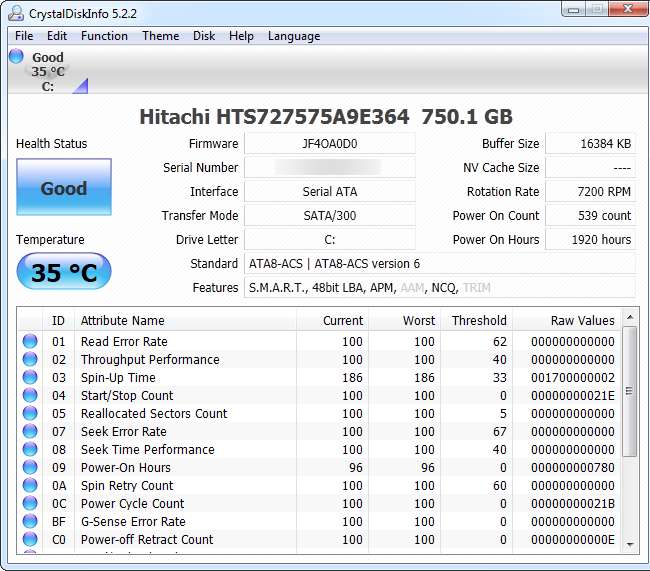
Teszteld a RAM-ot
A RAM meghibásodása különféle problémákat okozhat. Ha a számítógép adatokat ír a RAM-ra, és a RAM eltérő adatokat ad vissza, mert azok hibásan működnek, előfordulhat, hogy az alkalmazás összeomlik, kék képernyők és fájlrendszer sérülnek.
A memória teszteléséhez és annak megfelelő működéséhez használja a Windows beépített memória-diagnosztikai eszközét . A Memóriadiagnosztikai eszköz adatokat ír a RAM minden szektorába, és utána visszaolvassa, biztosítva, hogy az összes RAM megfelelően működik.
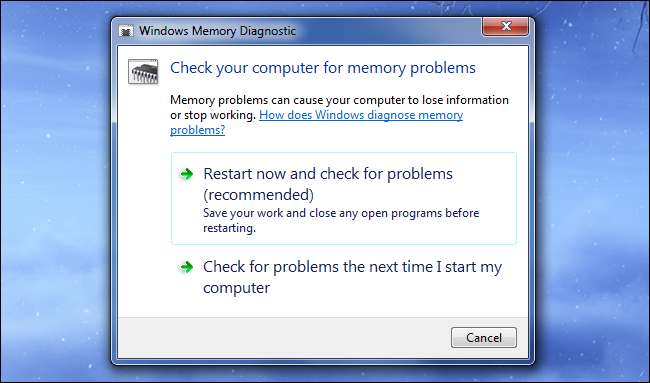
Ellenőrizze a hőszintet
Mennyire meleg van a számítógép belsejében? A túlmelegedés a kék képernyőkön felborulhat, összeomolhat és hirtelen leállhat. Lehet, hogy a számítógépe túlmelegszik, mert nagyon forró helyen van, rosszul szellőzik, ventilátor leállt a számítógép belsejében, vagy tele van porral.
A számítógép figyeli saját belső hőmérsékletét, és hozzáférhet ezekhez az információkhoz. Általában a számítógép BIOS-jában érhető el, de a rendszerinformációs segédprogramokkal is megtekintheti SpeedFan vagy Speccy . Ellenőrizze a számítógép ajánlott hőmérsékleti szintjét, és ellenőrizze, hogy a megfelelő tartományba esik-e.
Ha a számítógépe túlmelegedik, akkor csak problémákat tapasztalhat, ha valami igényes feladatot végez, például olyan játékot játszik, amely megterheli a CPU-t és a grafikus kártyát. Ügyeljen arra, hogy ne csak akkor, amikor tétlen, figyelje, milyen meleg lesz a számítógépe, amikor elvégzi ezeket az igényes feladatokat.
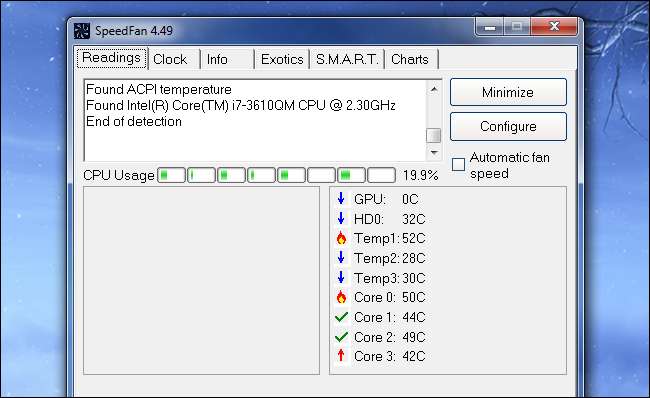
Stressz teszt a CPU-n
Használhat olyan segédprogramot, mint Prime95 hogy tesztelje a CPU-t. Egy ilyen segédprogram elősegíti a számítógép CPU-ját, hogy számításokat hajtson végre anélkül, hogy pihenne, keményen dolgozna és hőt generálna. Ha a CPU túlságosan felforrósodik, hibákat vagy rendszerleállásokat fog látni.
Overclockers Használja a Prime95-et az overclock-beállítások stresszteszteléséhez - ha a Prime95 hibákat tapasztal, visszafojtja az overlockokat, hogy hűvösebben és stabilabban működjön a CPU. Ez egy jó módja annak ellenőrzésére, hogy a CPU stabil-e terhelés alatt.
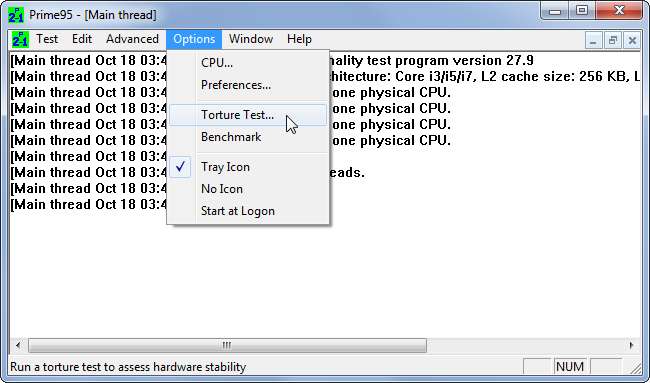
Stressz teszt a grafikus kártyán
A grafikus kártyája stresszteszt is lehet. Például, ha a grafikus illesztőprogram összeomlik játék közben, maguk a játékok is összeomlanak, vagy furcsa grafikus korrupciót lát, futtathat egy grafikus benchmark segédprogramot, például: Hiányzol . A referenciaérték hangsúlyozza a grafikus kártyáját, és ha túlmelegedik vagy meghiúsul terhelés alatt, grafikus problémákat, összeomlásokat vagy kék képernyőket fog látni a benchmark futtatása közben.
Ha úgy tűnik, hogy a referenciaérték jól működik, de problémái vannak egy bizonyos játékkal, akkor csak az lehet a probléma.
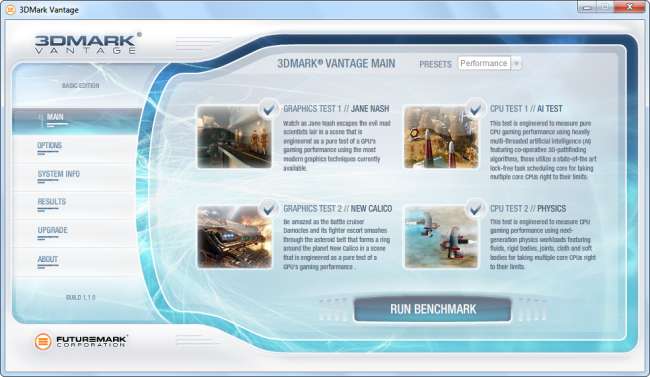
Cseréld ki
Nem minden hardverproblémát könnyű diagnosztizálni. Ha rossz az alaplapod vagy az áramellátásod, akkor a problémáik csak más alkatrészek alkalmi furcsa problémáin keresztül jelentkezhetnek. Nehéz megmondani, hogy ezek az alkatrészek okoznak-e problémákat, hacsak nem cseréli le teljesen őket.
Végső soron a komponens hibájának megállapításához a legjobb módszer a kicserélése. Például, ha úgy gondolja, hogy a grafikus kártya miatt a számítógép kékre vált, húzza ki a grafikus kártyát a számítógépéből, és cseréljen be egy új grafikus kártyát. Ha minden jól működik, akkor valószínűleg az előző grafikus kártya rossz volt.
Ez nem könnyű azok számára, akiknek nincsenek dobozai alkatrészek ülve, de ideális megoldás a hibaelhárításra. A hibaelhárítás a próbáról és a hibáról szól, és az összetevők kicserélése lehetővé teszi, hogy az eltávolítás folyamán meghatározza, melyik összetevő okozza a problémát.
Ez nem egy teljes útmutató mindazokhoz, amelyek valószínűleg elromolhatnak, és hogyan lehet azonosítani őket - valaki írhatna egy teljes tankönyvet a meghibásodott összetevők azonosításáról, és még mindig nem fed le mindent. De a fenti tippeknek adniuk kell néhány helyet, ahol elkezdhetik kezelni a gyakoribb problémákat.
Kép jóváírása: Justin Marty a Flickr-en







